Trong quá trình sử dụng, bạn muốn reset password wordpress nhưng lại không thể thực hiện như bình thường. Hãy cùng theo dõi bài viết dưới đây của Nhân Hoà để biết cách reset password wordpress từ phpMyAdmin trong database nhé.

1. Vì sao cần Reset password wordpress từ phpMyAdmin
Sẽ có một số lý do khiến bạn không thể thực hiện lấy lại mật khẩu thông qua màn hình hay trong dashboard như bình thường. Cụ thể như:
+ Bạn quên email hay tài khoản đăng nhập.
+ Bị khoá tính năng khôi phục mật khẩu bằng email.
+ Hàm mail php trên hosting không được thiết lập đúng.
Theo mặc định WordPress, bạn chỉ cần đến màn hình đăng nhập và click vào dòng chữ “Lost your password” là có thể reset lại mật khẩu của bạn một cách rất dễ dàng.
Nhấp chuột vào mục này sẽ đưa bạn đến một trang để reset password wordpress, nơi mà bạn có thể điền tên user và địa chỉ email. Sau đó WordPress sẽ gửi link reset password đến địa chỉ email liên kết với tài khoản user đó.
Xem thêm: PhpMyadmin là gì? Tổng quan từ A-Z PhpMyAdmin
2. Cách Reset password wordpress từ phpMydmin nhanh nhất
Để Reset password wordpress hãy thực hiện theo các bước mà Nhân Hoà hướng dẫn dưới đây:
Bước 1: Bước đầu tiên bạn cần làm đó chính là đăng nhập đến bảng điều khiển cPanel. Khi đã đăng nhập thành công, dưới khu vực database bạn hãy di chuyển chuột và nhấp vào ô "phpMyAdmin".
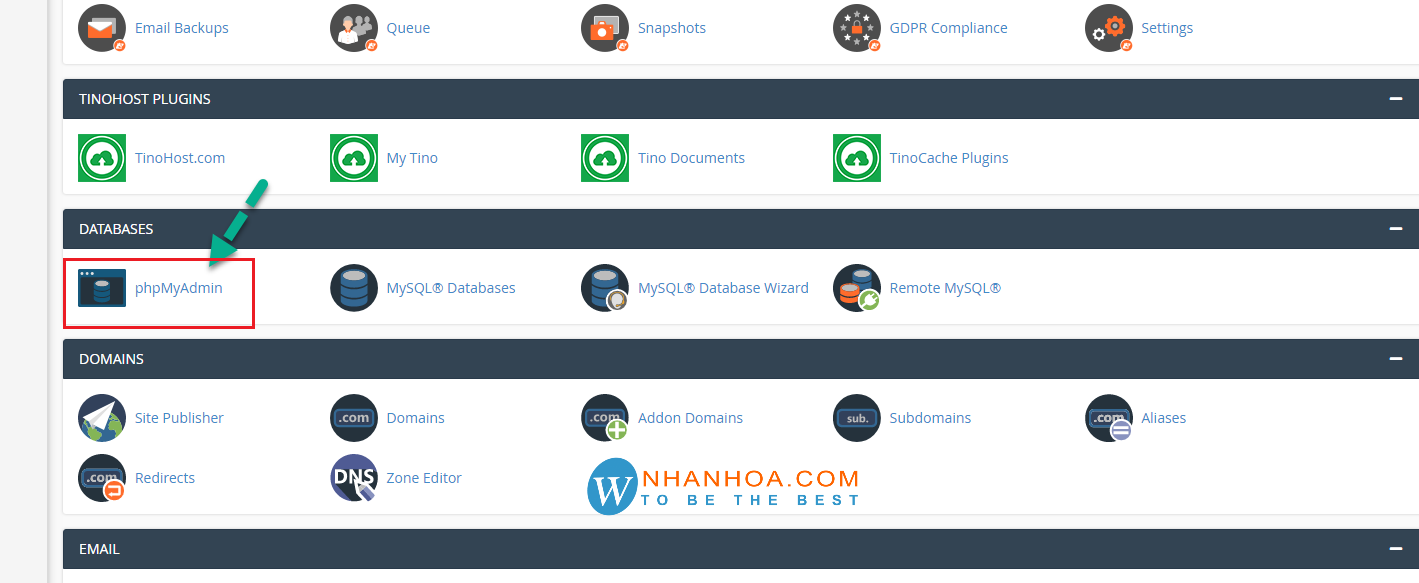
Bước 2: Tại giao diện màn hình chính của mục phpMyAdmin, hãy lựa chọn cơ sở dữ liệu wordpress của mình tại đây.
+ Màn hình sẽ hiển thị danh sách có chứa toàn bộ các table trong Databse. Tiếp đến, bạn hãy tìm kiếm table là _users và click vào “Browse”.
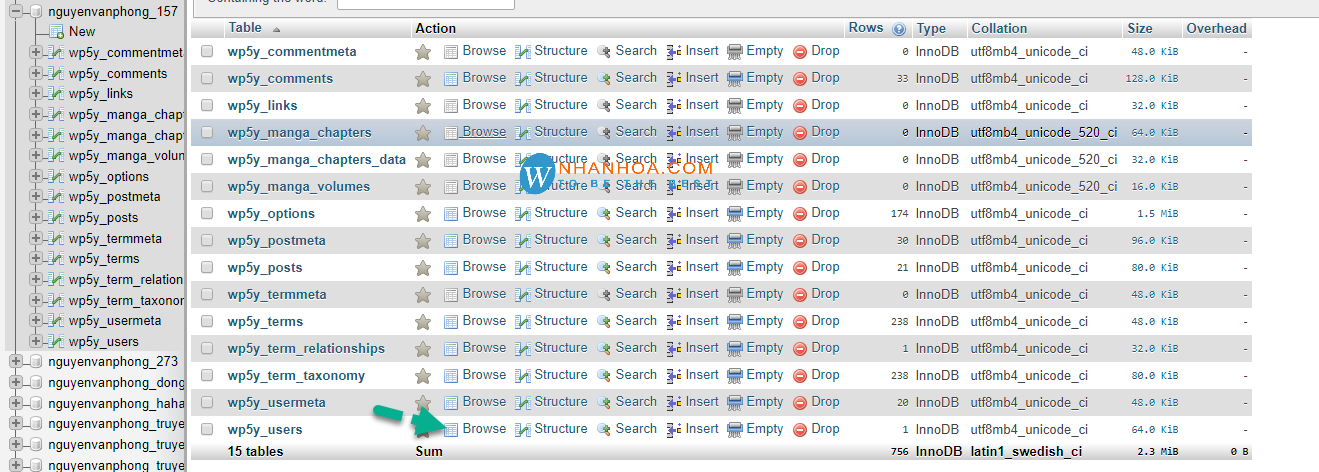
Chú ý: Tùy thuộc vào người dùng đặt tên, cho nên Tiền tố trong database có thể khác nhau.
Xem thêm:
- Không vào được trang quản trị Wordpress [Cách khắc phục]
- Mua Cloud VPS Việt Nam - Máy chủ ảo Nhân Hòa
Bước 3: Ngay sau đó, các hàng trong các user table sẽ hiển thị. Bạn muốn reset password hãy nhấp chuột vào nút edit bên cạnh user.
PhpMyAdmin sẽ hiện ra bảng với tất cả thông tin user.
+ Bạn cần xóa ô value trong hàng user_pass và điền mật khẩu mới của mình.
+ Dòng function, chọn MD5 và cuôi cùng click Go để tiến hành thay đổi.
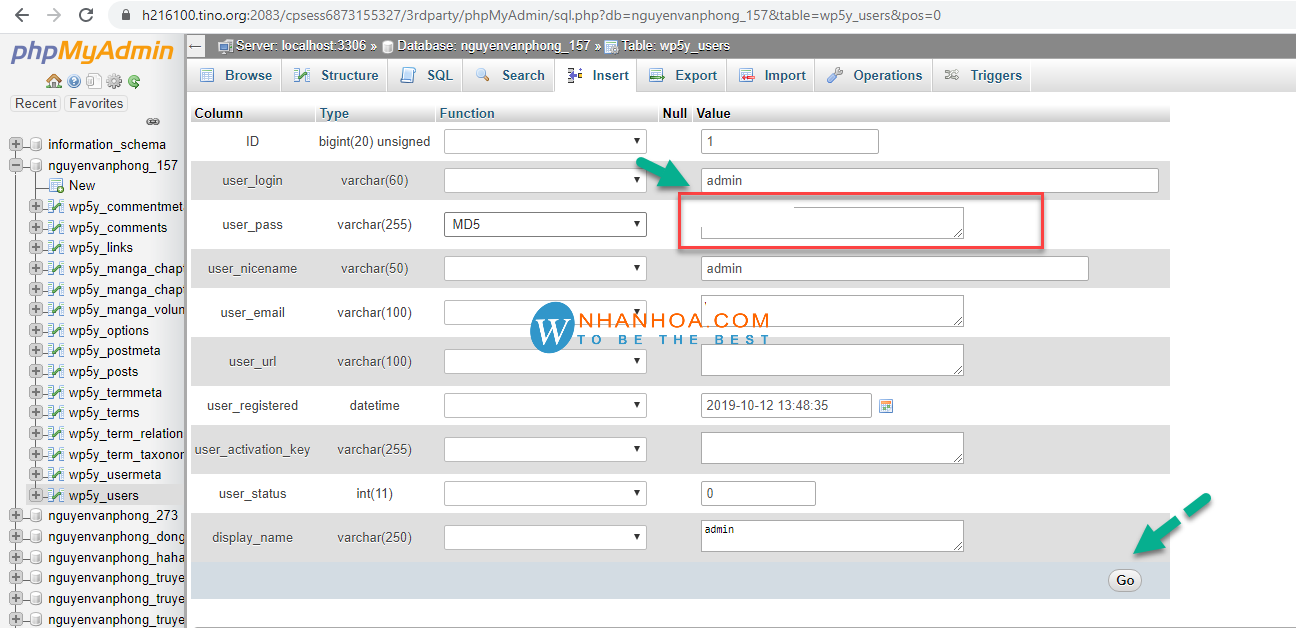
Lưu ý: Trong phiên bản cũ hơn, WordPress sử dụng MD5 để mã hóa mật khẩu. Từ phiên bản WordPress 2.5, nó bắt đầu sử dụng những công nghệ mã hóa mạnh hơn. Tuy nhiên, WordPress vẫn chấp nhận MD5
Ngay sau khi bạn đăng nhập bằng cách sử dụng một chuỗi mật khẩu được lưu giữ dưới dạng MD5, WordPress sẽ nhận ra nó và thay đổi nó bằng các thuật toán mã hóa mới hơn.
Các bài viết liên quan:
- WordPress là gì? Tất tần tật về nền tảng website phổ biến nhất
- 2 Cách chèn google maps vào wordpress nhanh nhất chỉ mất 3 phút
3. Lời kết
Để Reset password wordpress thật sự rất đơn giản, hãy thao tác theo hướng dẫn trên đây của Nhân Hoà nhé. Trong quá trình thực hiện, nếu gặp khó khăn hay thắc mắc gì hãy liên hệ ngay với Nhân Hoà để được giải đáp.
Hosting Wordpress thực sự là một lựa chọn tuyệt vời cho Website của bạn. Với những ưu điểm nổi bật về khả năng quản lý và mở rộng, giao diện thân thiện và tốc độ tối ưu. Bạn nên thuê hosting tại những địa chỉ uy tín như Nhân Hòa để nhận được tư vấn miễn phí và các ưu đãi về giá đối với khách hàng mới và khách hàng lâu năm.

















 Phản ánh chất lượng dịch vụ:
Phản ánh chất lượng dịch vụ: 
